Nhận định Hướng dẫn cách khắc phục các lỗi Youtube thường gặp trên tivi Samsung là chủ đề trong bài viết bây giờ của 9kiem.vn. Theo dõi content để biết chi tiết nhé.
Ứng dụng Youtube trên tivi trong quá trình sử dụng có thể sẽ gặp một số lỗi thường gặp như không vào được hình, không truy cập được,… gây khó chịu đến quá trình trải nghiệm. Sau đây 9kiem.vn sẽ hướng dẫn các cách khắc phục lỗi thường gặp từ Youtube trên tivi Samsung, mời các bạn tham khảo qua.
1 Các tình trạng lỗi thường xuyên từ Youtube trên tivi
– Thông báo lỗi hiện trên màn hình khi xem YouTube.
– Ứng dụng YouTube không truy cập, khởi chạy được.
– Ứng dụng Youtube không vào được mạng mặc dù tivi đã được kết nối với mạng.
2 Cách khắc phục lỗi ứng dụng Youtube trên tivi Samsung 2021
- Bước 1: Từ màn hình chính chọn vào ứng dụng YOUTUBE.
- Bước 2: Chọn biểu tượng CÀI ĐẶT (SETTINGS).
- Bước 3: Chọn ĐẶT LẠI ỨNG DỤNG (RESET APP).
- Bước 4: Bấm ĐẶT LẠI ỨNG DỤNG (RESET APP).
Bước 1: Từ màn hình chính chọn bạn chọn vào ứng dụng YOUTUBE để truy cập vào giao diện chính của ứng dụng
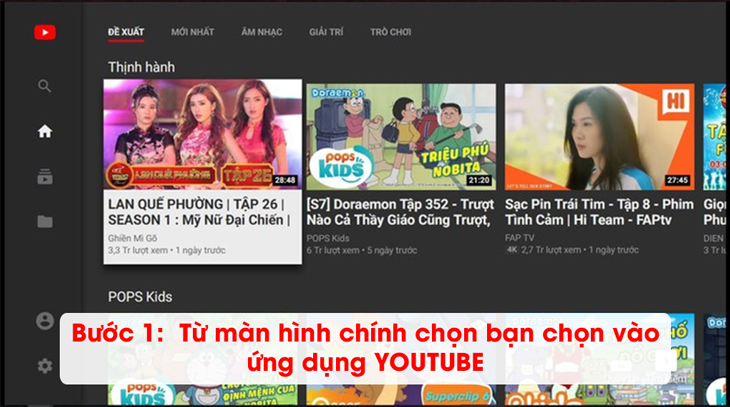
Bước 2: Chọn biểu tượng CÀI ĐẶT (SETTINGS) để mở bảng cài đặt
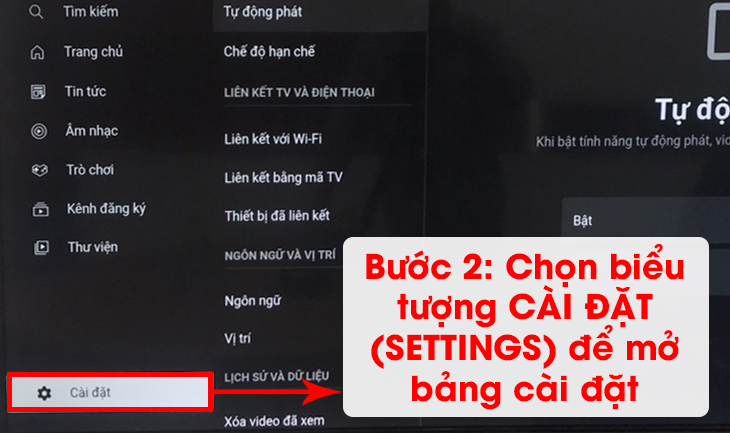
Bước 3: Chọn ĐẶT LẠI ỨNG DỤNG (RESET APP)
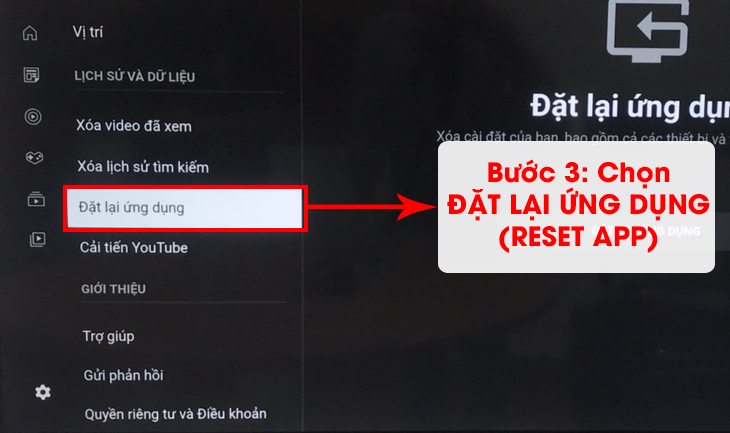
Bước 4: Bấm ĐẶT LẠI ỨNG DỤNG (RESET APP) lúc này ứng dụng sẽ tự khởi động lại vào màn hình chính của YouTube.
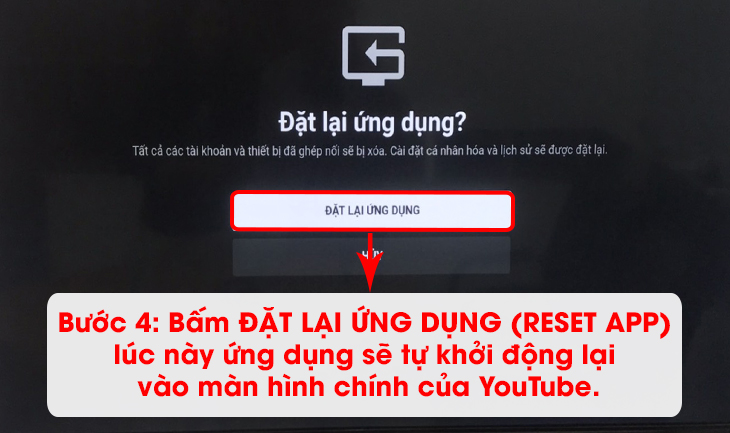
3 Các cách khắc phục lỗi
Đối với Smart tivi Samsung chạy hệ điều hành TizenOS
Áp dụng trên các dòng Smart tivi Samsung chạy hệ điều hành Tizen như: Q6FN, Q7FN, Q8CN, Q9FN, LS003, NU8500, NU8000, NU7800, NU7500, NU7400, NU7300, NU7100, N5500.
Bước 1: Trên điều khiển tivi, bạn nhấn nút “hình ngôi nhà” để đến giao diện chính của tivi.
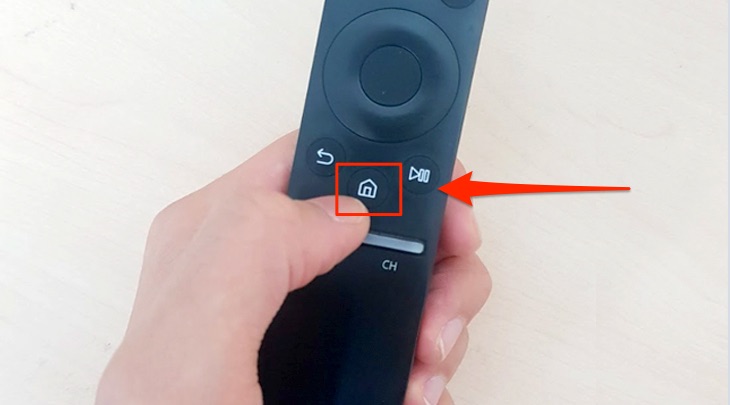
Bước 2: Bạn di chuyển qua để tìm và chọn đến mục “APPS”.
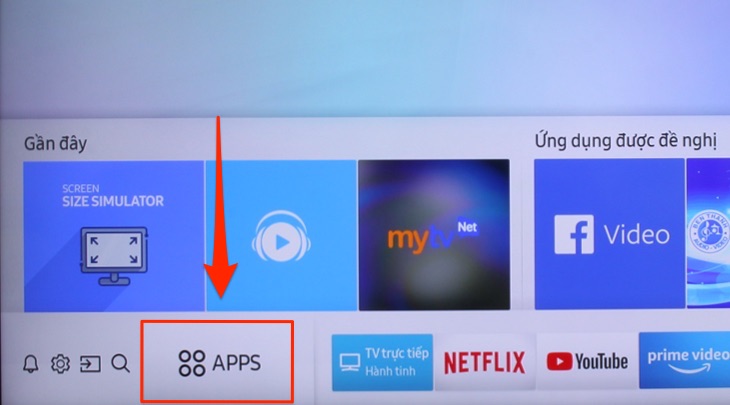
Bước 3: Bạn tìm đến biểu tượng ứng dụng Youtube.
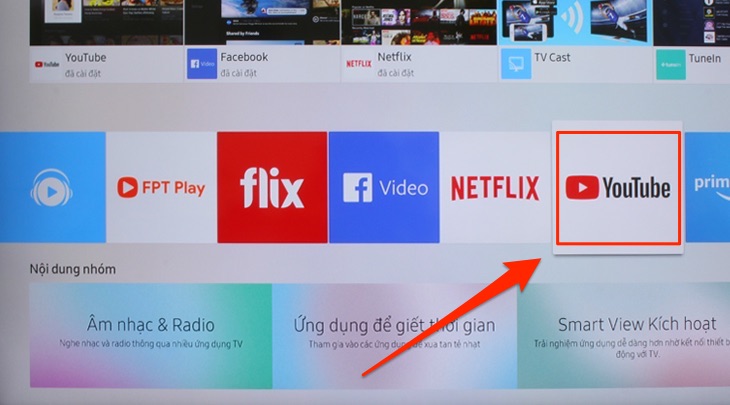
Bước 4: Bạn nhấn giữ nút “OK” trên điều khiển tivi vài giây để hiện ra thêm các tùy chọn của ứng dụng Youtube.
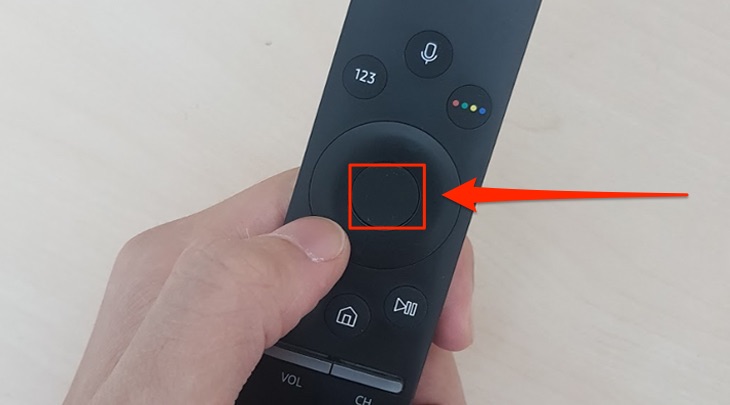
Bước 5: Bạn chọn “Cài đặt lại”. Đợi ứng dụng tự Reset xong, bạn truy cập vào lại để kiểm tra Youtube còn gặp lỗi đang gặp phải hay không.
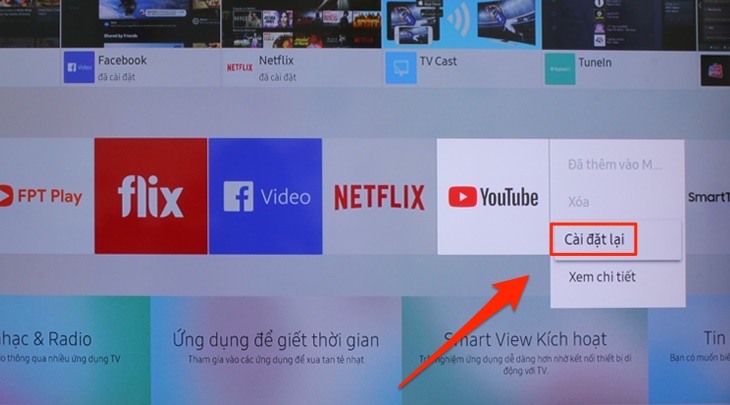
Nếu cách trên chưa khắc phục được, bạn chuyển sang cách thứ 2.
Cách 2: Đặt lại SmartHub (khôi phục lại giao diện).
Bước 1: Bạn nhấn lại vào nút “hình ngôi nhà” để đến giao diện chính của tivi.
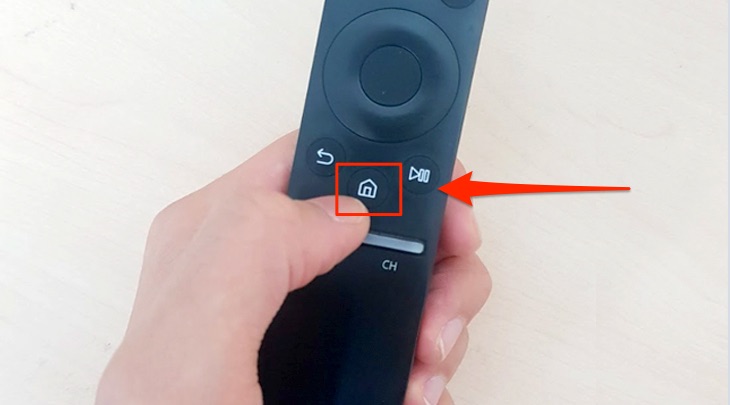
Bước 2: Bạn di chuyển qua để chọn đến phần “Cài đặt”.
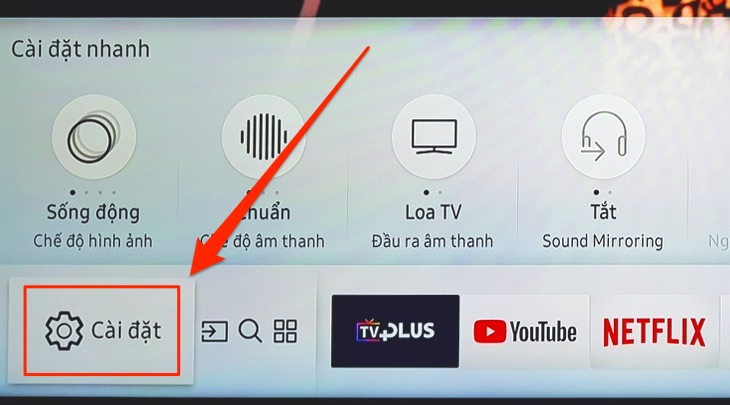
Bước 3: Bảng cài đặt hiện ra, bạn di chuyển đến phần “Hỗ trợ”.
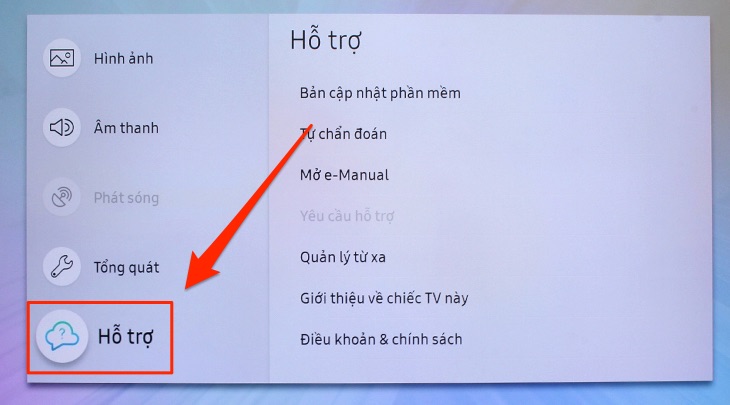
Bước 4: Tiếp đó, bạn di chuyển qua và chọn xuống đến phần “Tự chẩn đoán”.
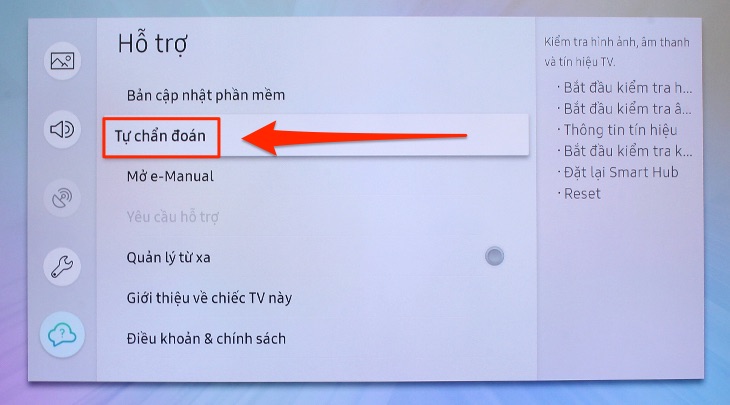
Bước 5: Sau đó bạn di chuyển xuống và chọn mục “Đặt lại Smart Hub”.
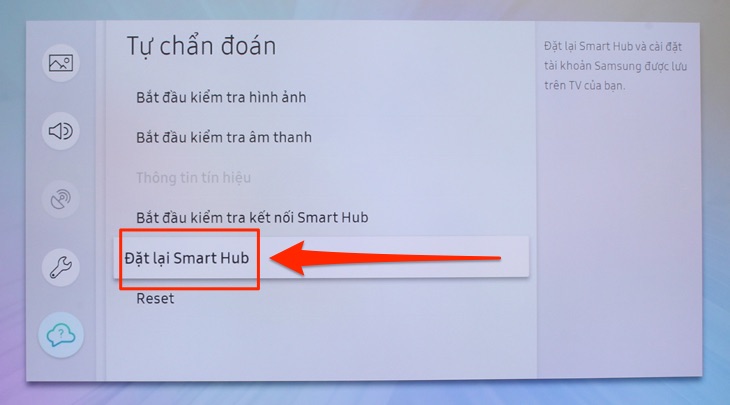
Bước 6: Tivi sẽ yêu cầu nhập mã PIN, thường mặc định bạn sẽ nhập 4 số 0.
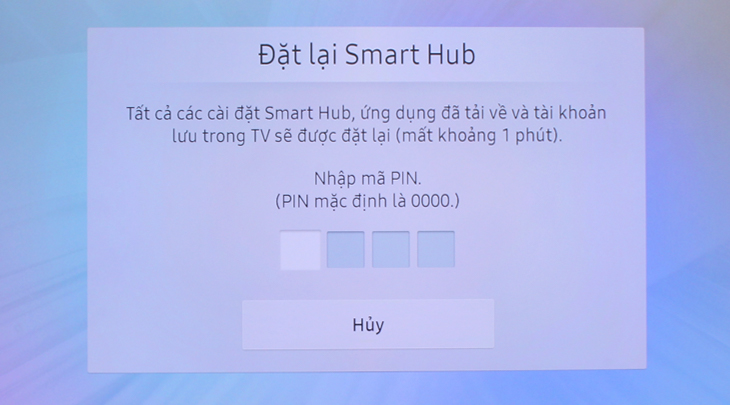
Sau khi tivi đặt lại xong, bạn mở Youtube và kiểm tra lại.
Đối với Smart tivi cơ bản chạy giao diện SmartHub
Áp dụng trên 1 số dòng như J4303, J5250, J5200.
Bước 1: Trên điều khiển tivi, bạn nhấn chọn “Menu”.
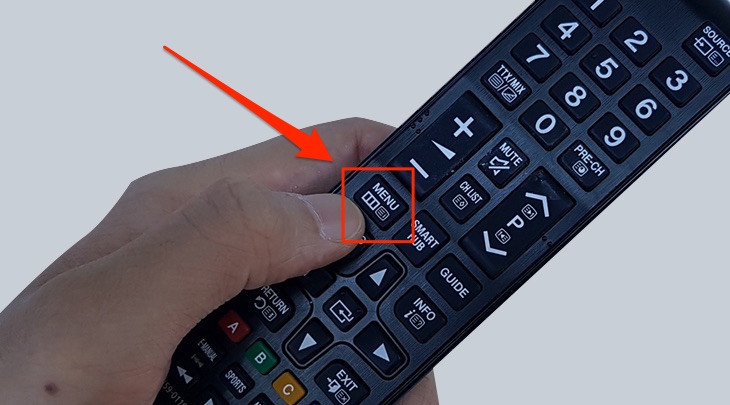
Bước 2: Trên màn hình tivi sẽ hiện lên giao diện tùy chọn, bạn di chuyển xuống và chọn mục “Smart Hub”.
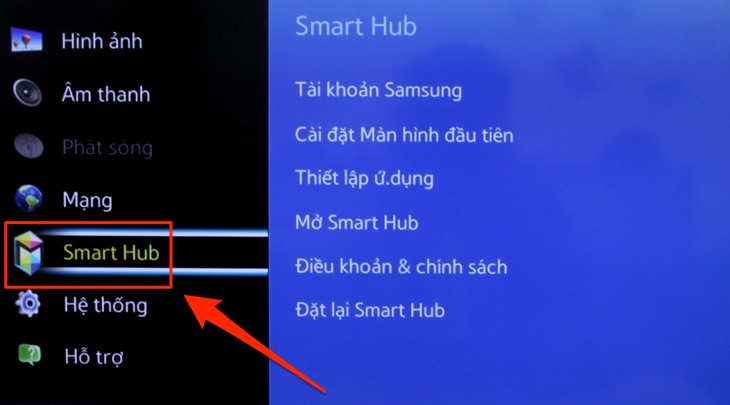
Bước 3: Bạn di chuyển qua rồi chọn xuống phần “Đặt lại Smart Hub”.
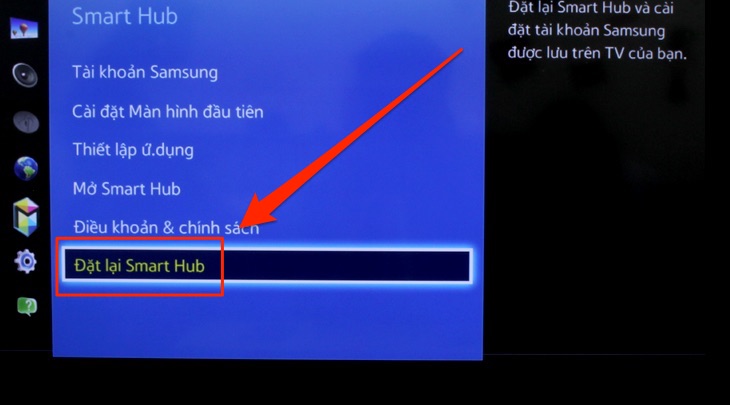
Bước 4: Bạn nhập mã PIN mặc định là 4 số 0.
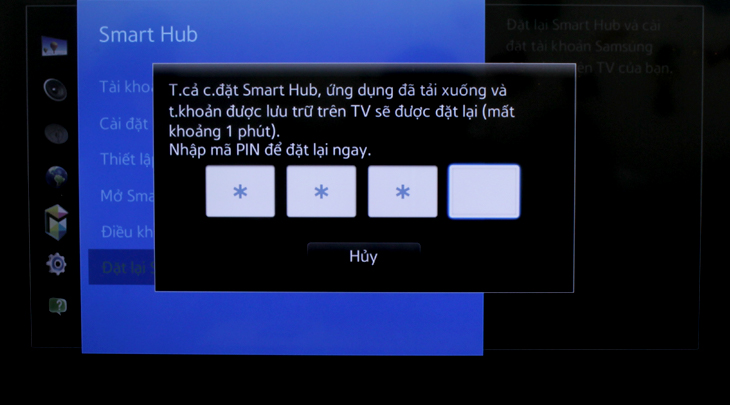
Tivi sẽ đặt lại Smart Hub sau một khoảng thời gian ngắn và báo hoàn tất. Khi đó, bạn truy cập Youtube để kiểm tra lại.
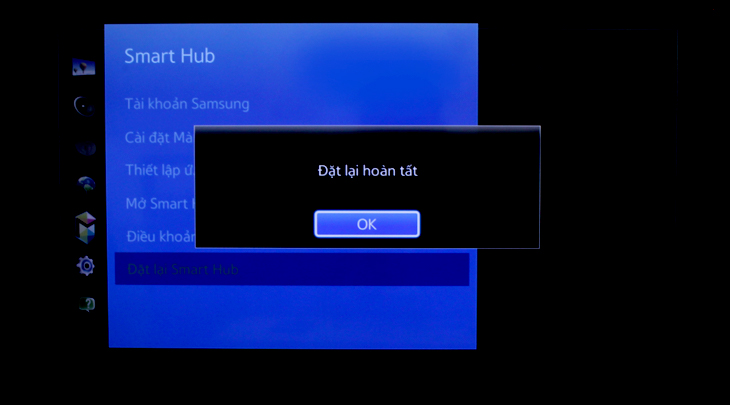
Bên trên mình đã hướng dẫn các cách khắc phục các lỗi thường gặp từ Youtube trên Smart tivi Samsung, hy vọng sẽ giúp ích được các bạn. Nếu có thắc mắc nào mời bạn để lại bình luận bên dưới hoặc liên hệ tổng đài hỗ trợ kỹ thuật miễn phí của 9kiem.vn qua 1800.1764 (7:30 – 22:00) để được giải đáp nhé.